Win10怎么关闭睡眠模式?超简单教程一次性教会你!
时间:2025-06-08 10:51:13 306浏览 收藏
**Win10如何关闭睡眠模式?简单几步教你搞定!** 还在为Win10的睡眠模式烦恼吗?别担心,本文为你详细解读Win10系统下如何轻松关闭睡眠模式。告别Windows 8的繁琐,Win10在某些设置上更加便捷,但部分用户反映找不到关闭休眠的具体方法。本文将一步步教你从控制面板入手,通过调整电源选项,将“使计算机进入休眠状态”设置为“从不”,彻底关闭Win10的睡眠模式。简单易懂,小白也能快速掌握,赶快来学习吧!
相比起Windows 8系统,Windows 10系统的某些设置显得更加简便。然而,近期有部分Windows 10用户表示他们无法找到关闭休眠模式的具体方法。针对这一问题,本文为大家整理了详细的关闭Windows 10休眠模式的操作步骤。
首先,打开开始菜单,点击进入控制面板界面。
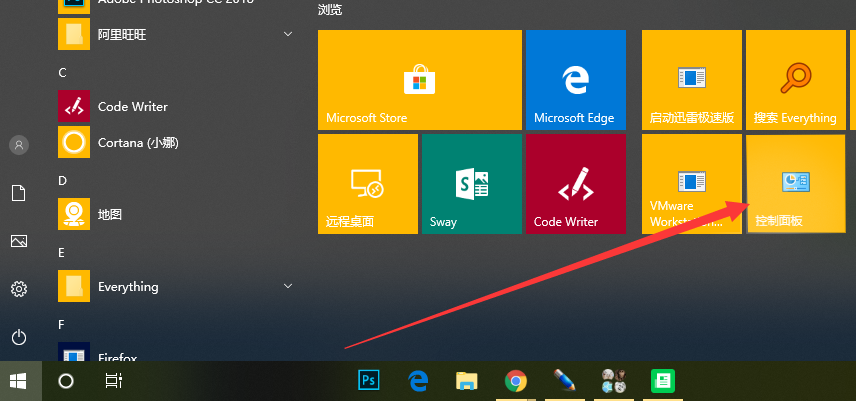
接着,将查看方式调整为大图标,并从中选择电源选项。
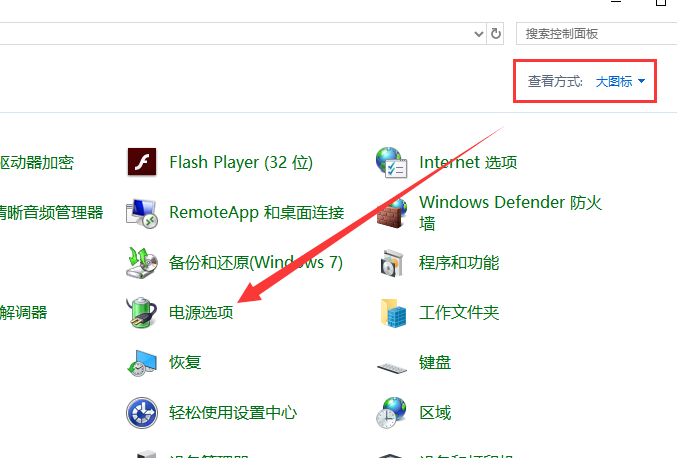
随后,在电源选项中点击“更改计划设置”。
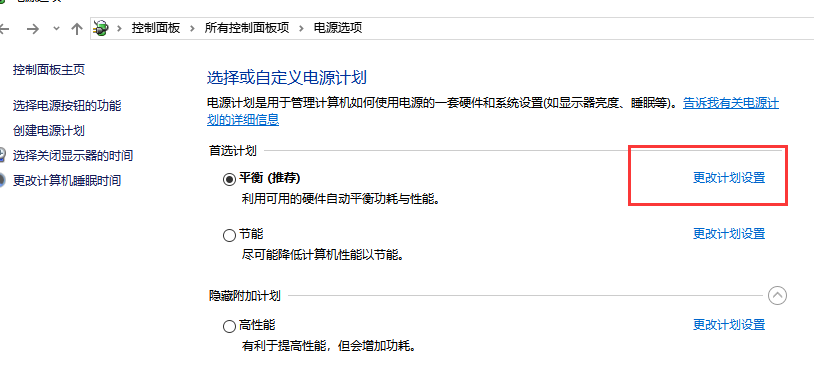
然后,在弹出的窗口中,找到并点击“使计算机进入休眠状态”的下拉菜单,将其设置为“从不”。最后,点击保存所做的修改即可完成操作。
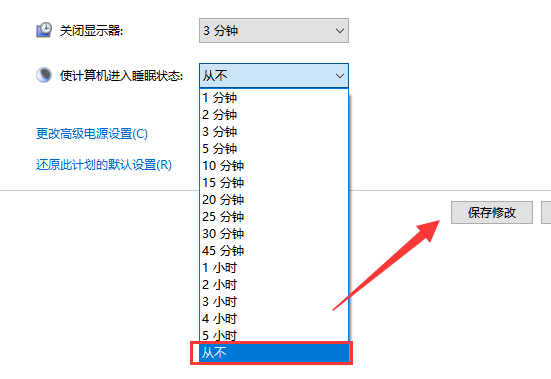
以上就是关闭Windows 10休眠模式的具体方法,大家学会了吗?
今天关于《Win10怎么关闭睡眠模式?超简单教程一次性教会你!》的内容就介绍到这里了,是不是学起来一目了然!想要了解更多关于的内容请关注golang学习网公众号!
相关阅读
更多>
-
501 收藏
-
501 收藏
-
501 收藏
-
501 收藏
-
501 收藏
最新阅读
更多>
-
467 收藏
-
315 收藏
-
171 收藏
-
210 收藏
-
457 收藏
-
482 收藏
-
220 收藏
-
149 收藏
-
297 收藏
-
177 收藏
-
488 收藏
-
253 收藏
课程推荐
更多>
-

- 前端进阶之JavaScript设计模式
- 设计模式是开发人员在软件开发过程中面临一般问题时的解决方案,代表了最佳的实践。本课程的主打内容包括JS常见设计模式以及具体应用场景,打造一站式知识长龙服务,适合有JS基础的同学学习。
- 立即学习 543次学习
-

- GO语言核心编程课程
- 本课程采用真实案例,全面具体可落地,从理论到实践,一步一步将GO核心编程技术、编程思想、底层实现融会贯通,使学习者贴近时代脉搏,做IT互联网时代的弄潮儿。
- 立即学习 516次学习
-

- 简单聊聊mysql8与网络通信
- 如有问题加微信:Le-studyg;在课程中,我们将首先介绍MySQL8的新特性,包括性能优化、安全增强、新数据类型等,帮助学生快速熟悉MySQL8的最新功能。接着,我们将深入解析MySQL的网络通信机制,包括协议、连接管理、数据传输等,让
- 立即学习 500次学习
-

- JavaScript正则表达式基础与实战
- 在任何一门编程语言中,正则表达式,都是一项重要的知识,它提供了高效的字符串匹配与捕获机制,可以极大的简化程序设计。
- 立即学习 487次学习
-

- 从零制作响应式网站—Grid布局
- 本系列教程将展示从零制作一个假想的网络科技公司官网,分为导航,轮播,关于我们,成功案例,服务流程,团队介绍,数据部分,公司动态,底部信息等内容区块。网站整体采用CSSGrid布局,支持响应式,有流畅过渡和展现动画。
- 立即学习 485次学习
